- Download og installer softwaren.
- Det vil scanne din computer for problemer.
- Værktøjet vil derefter løse problemerne der blev fundet.

Windows 10-brugere støder ofte på fejlen "Ugyldig proces vedhæftningsforsøg", som i det væsentlige er en blå skærm af død (BSOD) fejl. Her vil vi diskutere trin-for-trin instruktioner om, hvordan du løser denne særlige fejl.
Dette er en fejl, som Windows-brugere ofte støder på. Dette BSOD -fejl har flere årsager. Det kan være beskadigede operativsystemfiler, den seneste modstridende operativsystemopdatering eller defekt hardware. Her er rettelserne til BSOD "Ugyldig proces vedhæftningsforsøg" i Windows 10.
Indholdsfortegnelse:
Kør BSOD-fejlfinding
BSOD-fejlfinding er et indbygget Windows-værktøj, der er meget brugt til at rette BSOD-fejl. Her kan det hjælpe dig med at rette fejlen INVALID_PROCESS_ATTACH_ATTEMPT. Så:
Trin 1. Tryk på Win + I-tasterne for at åbne appen Indstillinger, og vælg Opdatering og sikkerhed.
Trin 2. Klik på Fejlfinding i venstre rude. Rul derefter ned, find den blå skærm, og klik på Fejlfinding.
Trin 3. Følg instruktionerne på skærmen for fejlfinding.
Opdateret: april 2024
Dette værktøj anbefales stærkt for at hjælpe dig med at rette din fejl. Derudover tilbyder dette værktøj beskyttelse mod filtab, malware og hardwarefejl og optimerer din enhed til maksimal ydeevne. Hvis du allerede har et problem med din computer, kan denne software hjælpe dig med at løse det og forhindre, at andre problemer opstår igen:
- Trin 1: Installer PC-reparations- og optimeringsværktøjet. (Windows 10, 8, 7, XP, Vista).
- Trin 2: Klik Begynd Scan for at finde ud af, hvilke problemer du oplever med din computer.
- Trin 3: Klik Reparer Altat løse alle problemer.
Kør SFC- og DISM-scanninger
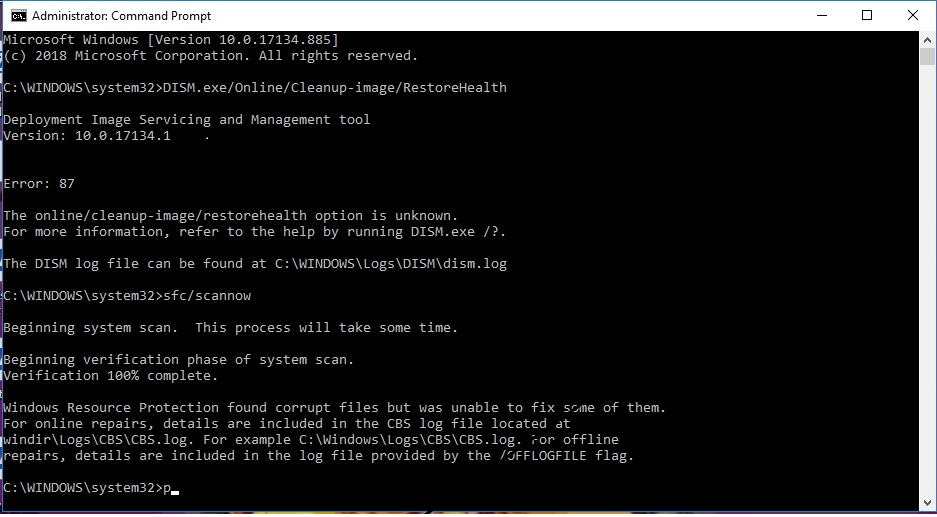
Beskadigede systemfiler er ansvarlige for en uacceptabel BSOD-fejl under proceslogin. For at reparere beskadigede systemfiler kan du køre en SFC- og DISM-scanning. Sådan gør du:
Trin 1. Skriv Kommandoprompt i søgefeltet, højreklik på Kommandoprompt og vælg Kør som administrator.
Trin 2. Indtast kommandoen sfc / scannow ved kommandoprompten med forhøjede rettigheder, og tryk på Enter. Genstart derefter din computer, og dette værktøj vil scanne og forsøge at løse systemproblemer automatisk.
Trin 3. Skriv DISM / Online / Cleanup-Image / RestoreHealth ved den forhøjede kommandoprompt, og tryk på Enter. Denne proces genstarter dit systembillede, hvilket kan eliminere potentielle BSOD-fejl.
Opdater Windows 10
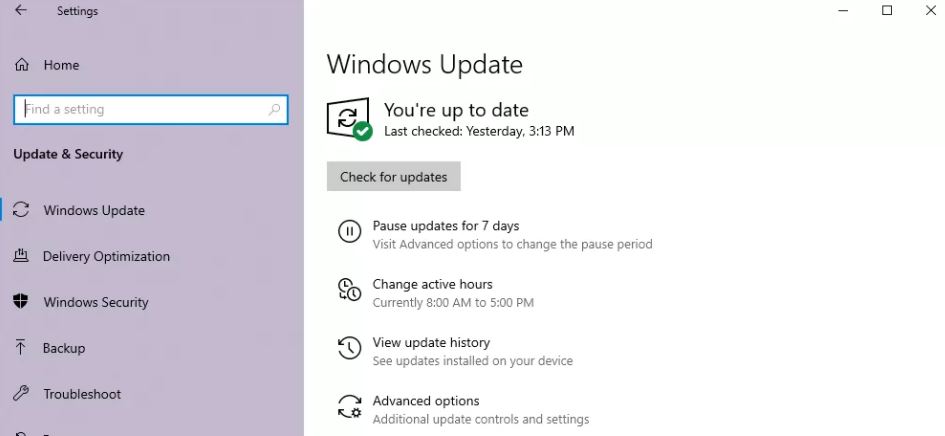
Når du støder på tilfældige BSOD-fejl på din computer er den nemmeste ting at gøre at opdatere dit operativsystem. Windows udfører opdateringer fra tid til anden for at sikre, at din enhed kører med højeste ydeevne hver gang.
BSOD-fejl kan også være forårsaget af fejl og problemer i den aktuelle version af Windows 10. Windows er muligvis allerede klar over problemet i dets operativsystem og vil snart frigive en rettelse.
Følg instruktionerne nedenfor for at tjekke for Windows 10-opdateringer.
- På din Windows-enhed skal du trykke på Windows-tasten på dit tastatur for at åbne menuen Start.
- Klik derefter på tandhjulsikonet i menuen Start for at åbne indstillinger.
- Når du har åbnet Windows-indstillinger, skal du klikke på "Opdater og indstillinger".
- Endelig vil Windows automatisk søge efter opdateringer. Hvis det er muligt, skal du fortsætte med opdateringen og følge instruktionerne på skærmen for at installere opdateringen.
Vent på, at opdateringen er fuldført, og genstart derefter din computer. Prøv at bruge det normalt for at se, om der opstår en lejlighedsvis BSOD-fejl.
Hvis du stadig får fejlmeddelelsen "Ugyldig procesloginforsøg" efter Windows 10-opdateringen, kan du bruge følgende metode til at løse problemet.
Det hele er til vores guide til, hvordan du retter BSOD for ugyldig procesvedhæftning i Windows 10. Hvis du har fejl og problemer med andre pc-spil eller din pc, har vores center også almindelige pc-fejl og deres rettelser.
GODKENDT: Klik her for at rette Windows-fejl.

